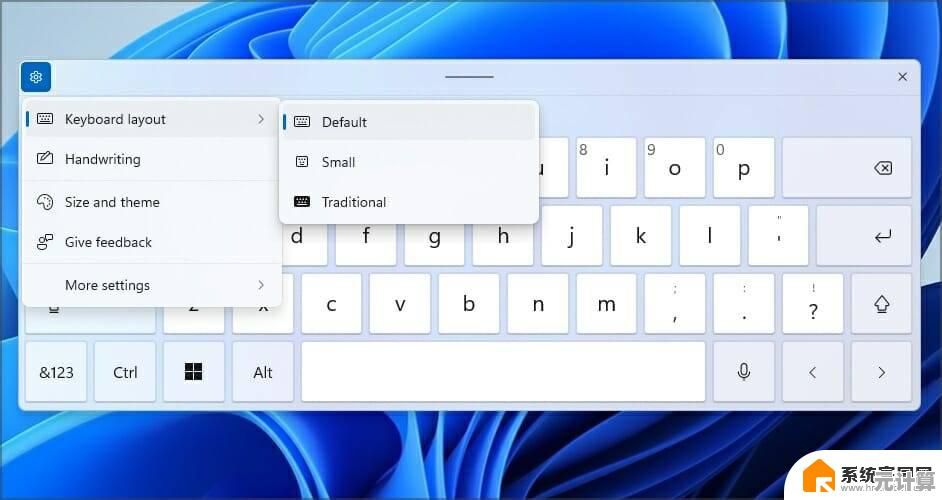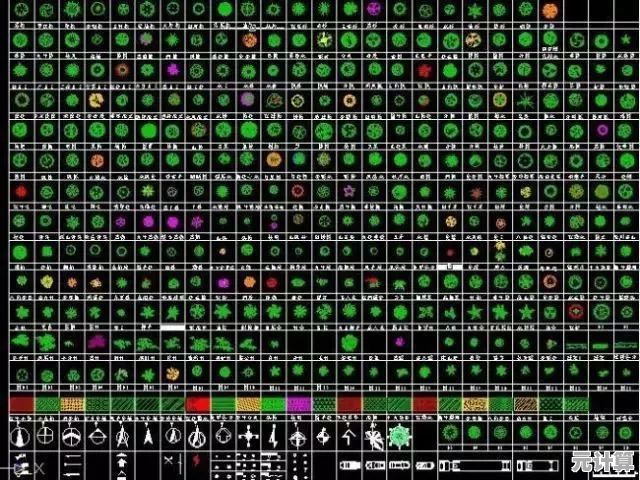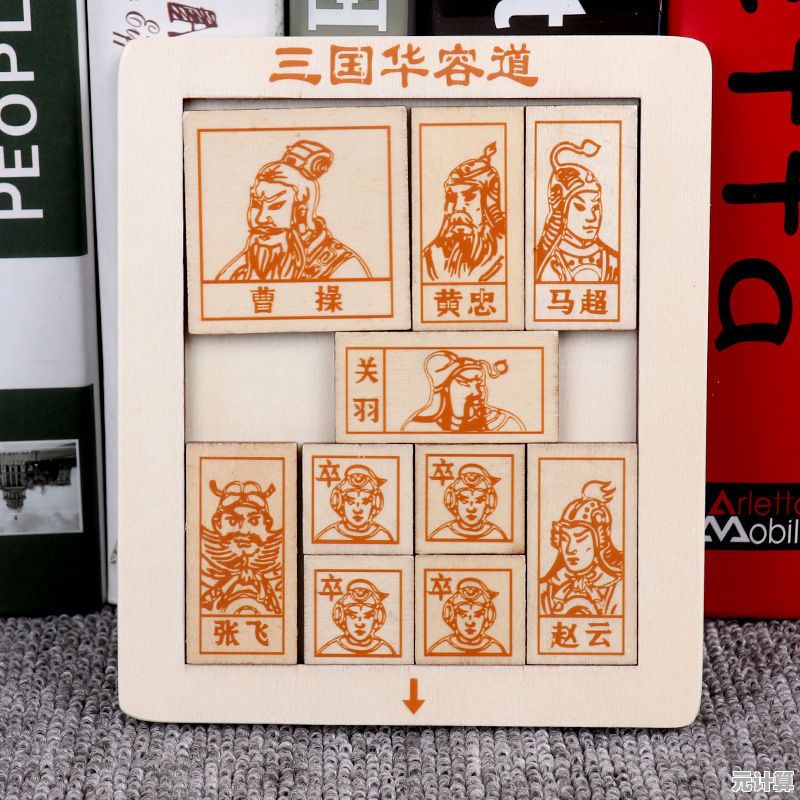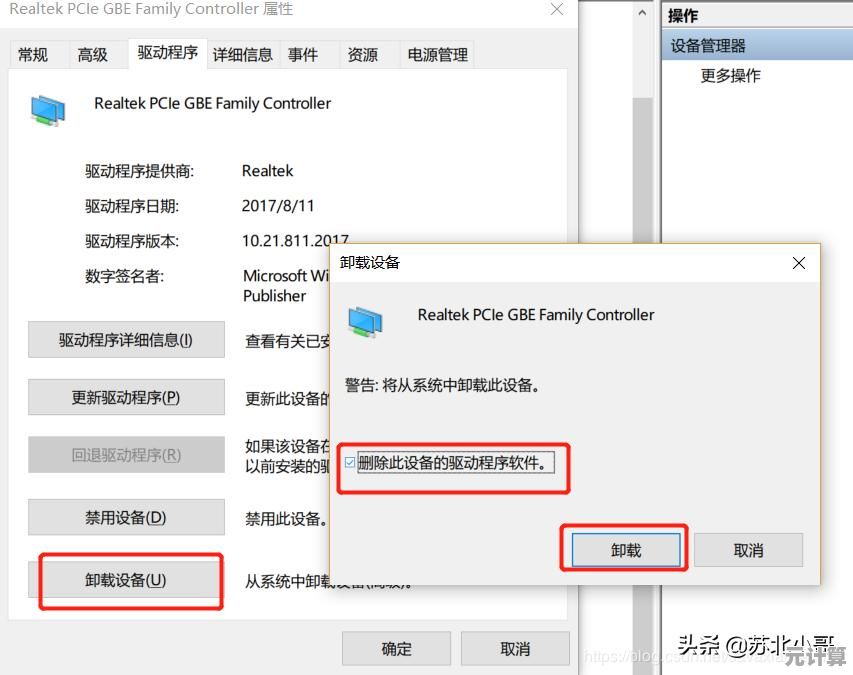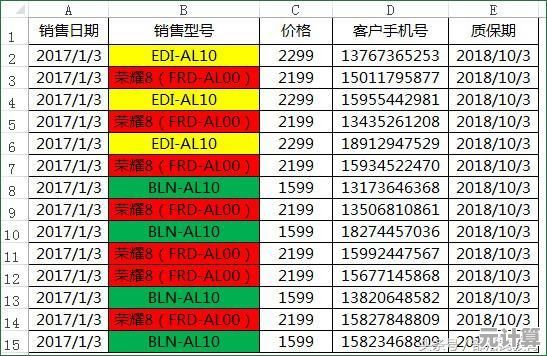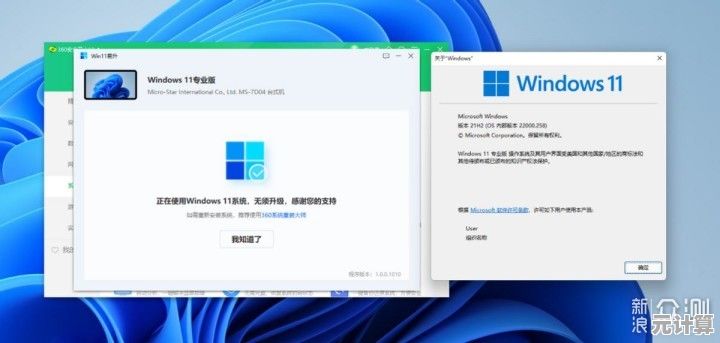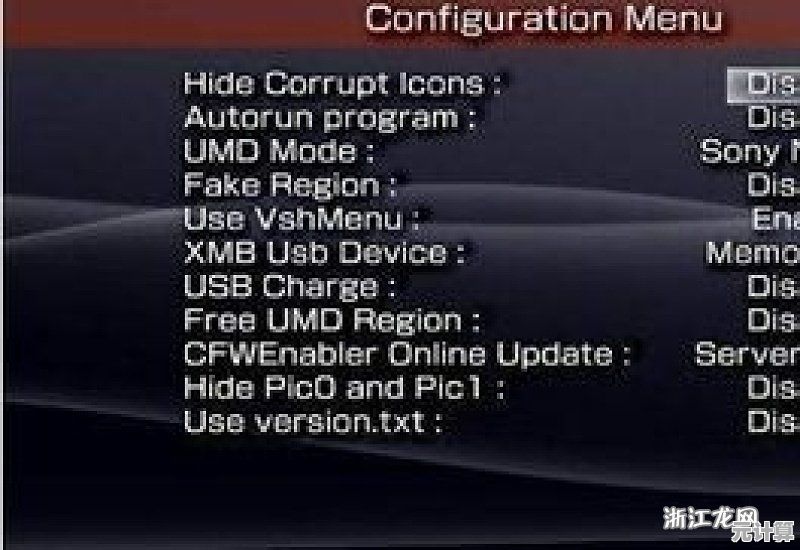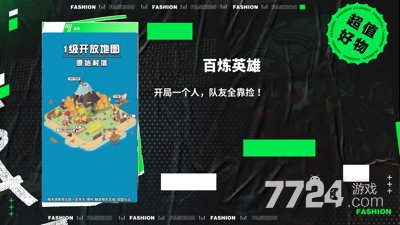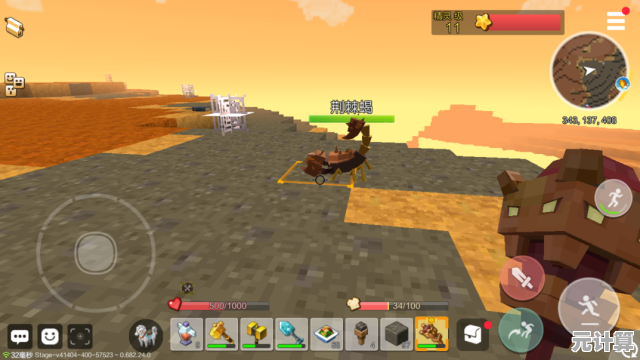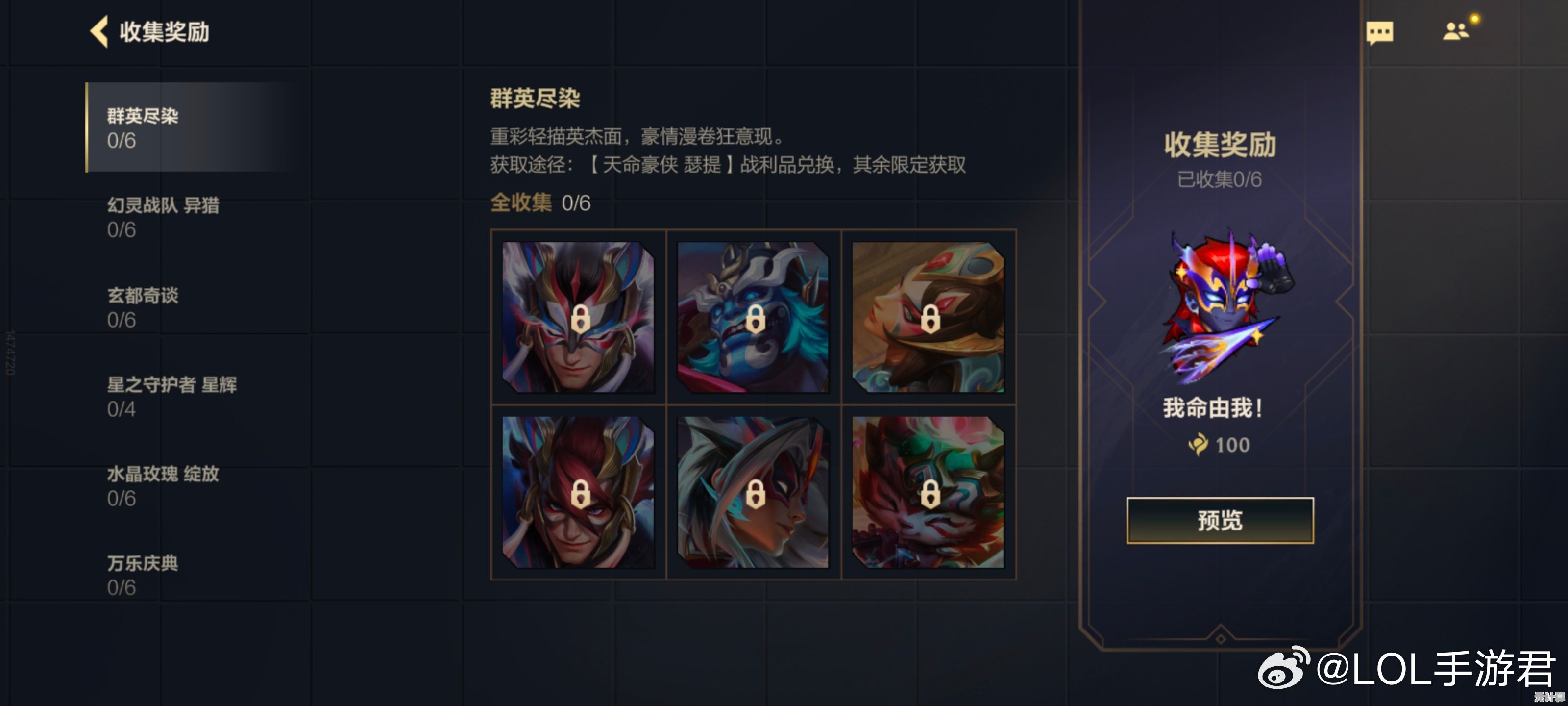轻松实现Win7安全模式启动项配置:操作教程分享
- 问答
- 2025-09-20 20:09:22
- 2
轻松搞定Win7安全模式启动项配置:一个技术小白的踩坑实录
说实话,我第一次听说"安全模式启动项配置"这个词的时候,脑子里浮现的是黑客电影里那些噼里啪啦敲键盘的场景,作为一个连注册表都不敢乱碰的普通用户,这玩意儿听着就让人头皮发麻,但上周我的老古董Win7笔记本突然抽风,逼得我不得不硬着头皮研究这个——结果发现,其实也没想象中那么可怕。
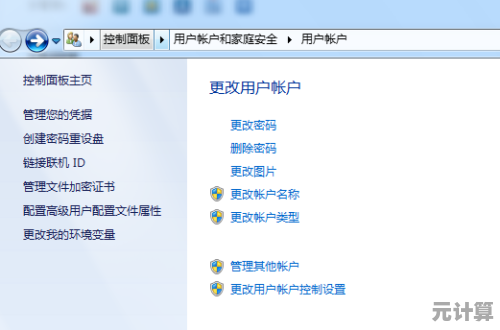
为什么要折腾安全模式启动项?
我那台服役8年的ThinkPad最近开机后总会莫名其妙卡死,风扇狂转得像要起飞,百度了一圈,大概率是某个开机自启程序在搞鬼,安全模式能帮我揪出这个"罪魁祸首",但每次都要狂按F8实在麻烦——直到我发现可以直接配置启动项让系统默认进安全模式。
(这里插播个血泪教训:千万别像我一样在没备份的情况下直接开搞,有次手滑改错参数,差点让电脑变成高级砖头...)
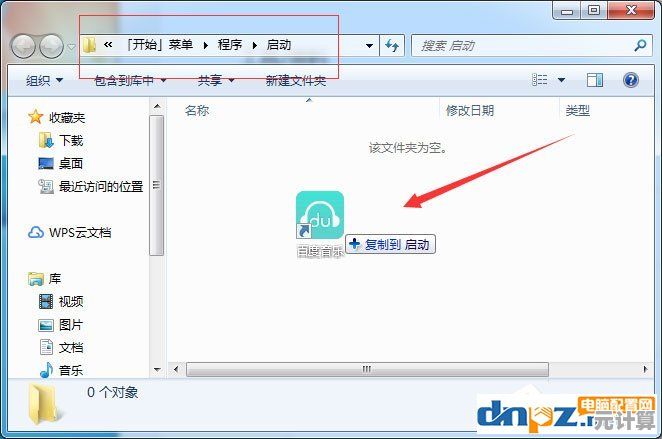
实操步骤:比想象中简单
系统配置工具(msconfig)
- Win+R输入
msconfig回车——这个黑色小窗口我每次打开都觉得自己像个技术大佬 - 切换到"引导"标签页,勾选"安全引导"
- 注意!这里有四个选项:
- 最小化:最常用的基础安全模式
- 网络:能连WiFi的安全模式(适合需要下载补丁的情况)
- 带命令提示符:黑窗口模式(慎选,我第一次用这个差点不会退出)
- 应用后重启,电脑就会自动进入安全模式
BCDEdit命令(适合强迫症玩家)
如果你和我一样觉得图形界面不够酷,可以试试管理员权限下的cmd:
bcdedit /set {current} safeboot minimal
执行完这行神秘代码后,我对着闪烁的光标发了半天呆——这就完了?比预想的简单太多了吧!
那些没人告诉你的细节
- 退出安全模式一定要记得回msconfig取消勾选!我同事就闹过连续三天开机都是安全模式的笑话...
- 安全模式下显卡驱动不加载,屏幕分辨率会变得像2005年的老手机
- 某些杀毒软件在安全模式反而更敏感,我的360就曾把系统文件当病毒给隔离了(哭笑不得.jpg)
个人心得:技术恐惧都是纸老虎
经过这次折腾,我发现很多看似高深的技术操作,本质就是知道正确的按钮在哪,就像我第一次知道微波炉除了热剩饭还能解冻一样——信息差而已,现在我的老笔记本终于能稳定运行了,虽然每次开机要等两分钟...但谁让它承载了我大学四年的LOL青春呢?
(PS:如果这篇文章帮你解决了问题,记得给自己泡杯咖啡庆祝下——这是我每次成功修电脑后的保留节目)
本文由盘自强于2025-09-20发表在笙亿网络策划,如有疑问,请联系我们。
本文链接:http://pro.xlisi.cn/wenda/32337.html